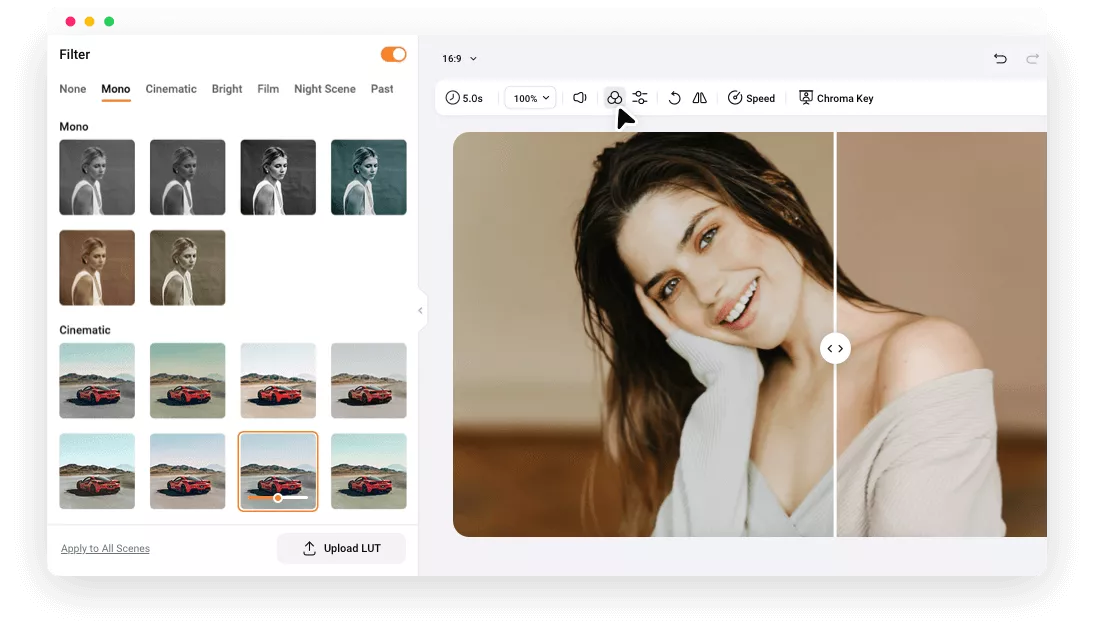Warum sollten Sie sich für FlexClip Videofilter Editor entscheiden?
Kompatibel mit allen Formaten
Mit FlexClip können Sie Videos in MOV, M4V, MP4 und anderen gängigen Formaten mit Filtern versehen. Ihre Videos werden alle unterstützt!
Online zu verwenden
FlexClip ist 100% online, d.h. Sie müssen keine Zeit mit dem Herunterladen oder Installieren von Software verschwenden, um Filter zu Ihren Videos hinzuzufügen.
Einfaches Hinzufügen von Filtern zu Videos
Unser Videofilter-Editor ist sehr intuitiv und ermöglicht es jedem, mit wenigen einfachen Schritten ästhetische Filter zu Videos hinzuzufügen.
please input title
100+ voreingestellte Filter zur Verbesserung der visuellen Attraktivität
Wählen Sie aus mehr als 100 Filtern, die Sie mit einem Mausklick auf Ihre Videos anwenden können. Machen Sie Ihr Video monochrom, verwandeln Sie einen Regentag in einen sonnigen, hellen Tag, fügen Sie Nachtlichter hinzu, um eine lebendige Stimmung zu erzeugen, oder ahmen Sie mit unseren bereits voreingestellten Filtern den unverwechselbaren Look von Filmen nach.
Jetzt Filter zum Video hinzufügen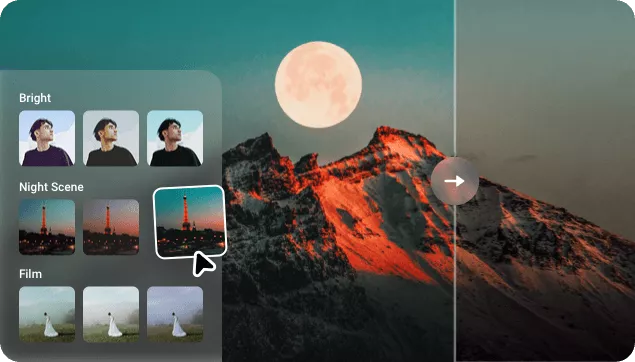
Benutzerdefinierte LUT für einen kinoreifen Look hochladen
Wir unterstützen auch den Import von benutzerdefinierten LUT-Filtern, um Zeit zu sparen und Farben an einen bestimmten Stil anzupassen und Ihrem Video einen neuen Kino-Look zu verleihen. Laden Sie Ihre LUT-Datei mit einem Klick hoch und passen Sie dann die Intensität mit dem Schieberegler frei an, um die besten Ergebnisse zu erzielen.
Jetzt Filter zum Video hinzufügen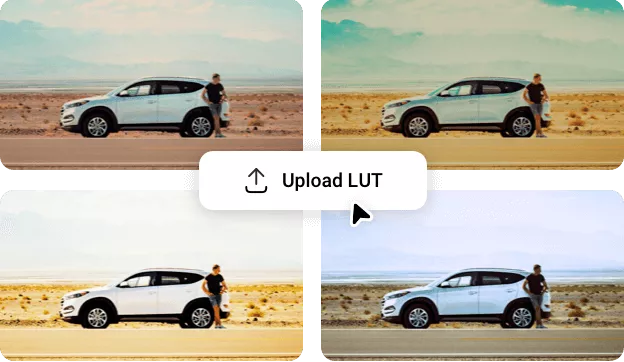
Manuelle Anpassung für weitere Anpassungen
Passen Sie das Gesamtbild Ihres Videos nicht nur mit voreingestellten Filtern oder benutzerdefinierten LUTs an. Wir bieten auch manuelle Anpassungen zur Feinabstimmung des Videos an. Klicken Sie auf die Registerkarte Anpassen und bewegen Sie die Schieberegler, um Helligkeit, Kontrast, Sättigung, Glanzlichter, Temperatur usw. Ihres Videos zu ändern und langweiliges Material zum Leben zu erwecken.
Jetzt ausprobieren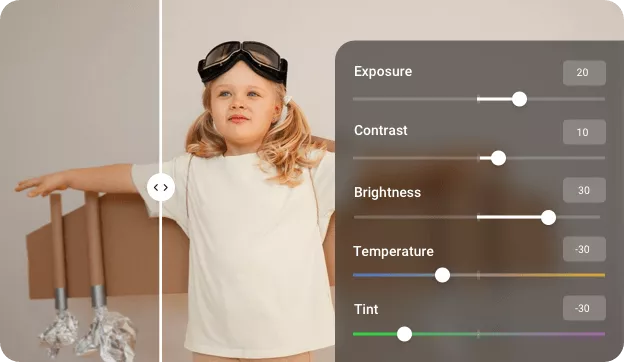
Gehen Sie weiter als nur Filter hinzufügen
FlexClip ist mehr als ein Videofilter-Editor und bietet die Möglichkeit, Videos auf verschiedene Weise zu verbessern. Sie können u. a. Übergänge und Überlagerungseffekte hinzufügen, die Videogeschwindigkeit anpassen und Sticker einfügen. Außerdem beschleunigen Sie Ihren kreativen Prozess mit KI-Tools wie dem automatischen Untertitelgenerator, KI-Voiceover und Synchronisationstool usw.
Jetzt mehr erfahren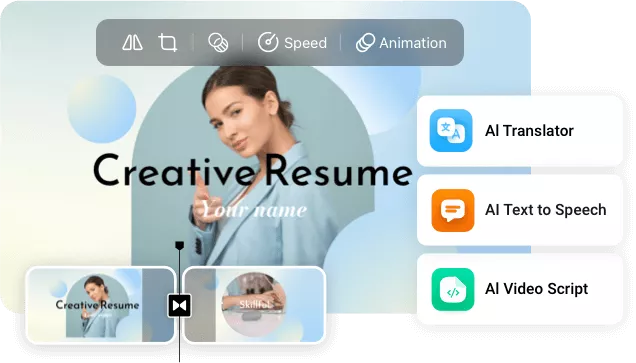
Wie fügt man einem Video online Filter hinzu?
- 1
Ihr Video hinzufügen
Laden Sie Ihr Video hoch und fügen Sie es zur Timeline hinzu.
- 2
Filter zum Video hinzufügen
Wählen Sie den Filter, der Ihnen gefällt, oder laden Sie eine benutzerdefinierte LUT hoch und wenden Sie sie an.
- 3
Herunterladen und Teilen
Exportieren Sie das Video mit Filtereffekt und teilen Sie es direkt auf sozialen Plattformen.
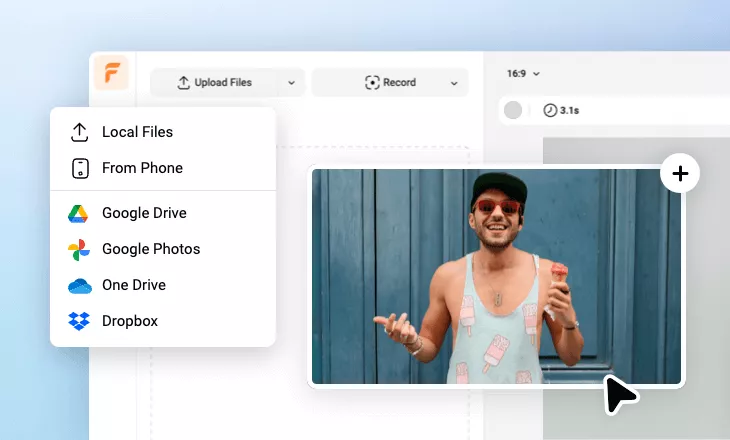
Häufig gestellte Fragen
Welche Filter sind bei FlexClip verfügbar?
Kann ich diese Filter kostenlos in FlexClip verwenden?
Wie entfernt man einen Filter aus einem Video?
Im Allgemeinen werden Filter direkt in das Video gebrannt, so dass es nicht möglich ist, den Filter zu entfernen. Es gibt jedoch einen Ausweg: Legen Sie einen neuen Filter auf das Video, der die vorherigen Bearbeitungen rückgängig macht, z. B. indem Sie die Sättigung eines Videos erhöhen, bei dem die Sättigung zuvor gesenkt wurde.
Ok, es gibt auch einen Sonderfall, wenn Sie den Videolink mit einem Online- oder kollaborativen Editor wie FlexClip teilen, können Sie ihn bearbeiten, den Filter entfernen und mit anderen zusammenarbeiten. Klicken Sie unter Filter auf "Keinen", um den Filter zu entfernen, und Ihr Clip sollte sofort wieder sein ursprüngliches Aussehen haben.
>